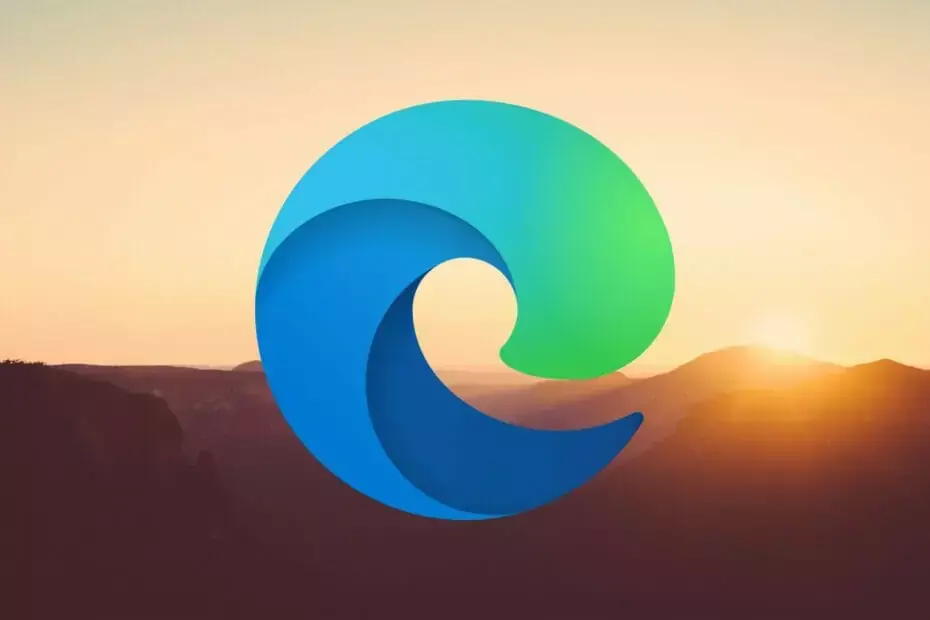Daudzi iPhone lietotāji mēģina strādāt vienlaikus, strādājot ar Mac un iPhone, sinhronizējot iMessage, taču pēdējā laikā viņi nevar pareizi sinhronizēt savā Macbook datorā.
Šai problēmai var būt daudz iemeslu, un daži no tiem ir aprakstīti tālāk šajā rakstā.
- Vājš interneta savienojums
- Ir izvēlēts nepareizs Apple ID, e-pasta adrese vai mobilā tālruņa numurs
- Tehniska problēma ar iMessage
Rakstā mēs jums paskaidrosim, kā ar dažādu labojumu palīdzību atbrīvoties no šīs iMessage Not Syncing with Mac problēmas. Tāpēc neuztraucieties, ja rodas šāda problēma.
Satura rādītājs
1. labojums – pārbaudiet interneta savienojumu
Atšķirībā no vecās ziņojumapmaiņas metodes, kur īsziņu sūtīšanai citiem bija nepieciešams tikai mobilā tīkla signāls, mūsdienās lielākā daļa viedtālruņiem ir bagātināti saziņas pakalpojumi uzlabota veida ziņojumu sūtīšanai, kam nepieciešams spēcīgs interneta savienojums iPhone tālruņi.
Ja jūsu iPhone tālrunim nav labs interneta signāls, iespējams, tas ir iemesls, kāpēc nevar sinhronizēt iMessage ar Mac vai citām ierīcēm. Tāpēc vispirms vienreiz jārestartē Wi-Fi maršrutētājs un, ja tas joprojām neuzlabo interneta signālu, labākam interneta savienojumam izmantojiet mobilos datus.
Labojums 2 — atspējojiet iMessage iestatījumus un iespējojiet to
1. darbība: atveriet Iestatījumi lapā iPhone.
2. darbība: pēc tam ritiniet uz leju un jums ir jānoklikšķina uz Ziņojumi opciju iestatījumu izvēlnes sarakstā.
![Kā novērst iMessage nesinhronizāciju ar Mac [Atrisināts] 1](/f/66e811a2dc6f832316c2e0bed2ec3349.png)
REKLĀMA
3. darbība. Kad tas ir atvērts, atspējot uz iMessage opciju, noklikšķinot uz tās pārslēgšanas slēdža, kā parādīts zemāk.
![Kā novērst iMessage nesinhronizāciju ar Mac [Atrisināts] 2](/f/071714dacc86a144cad5525d889e7203.png)
4. darbība: uzgaidiet kādu laiku un pēc tam iespējot to atpakaļ vēlreiz noklikšķinot uz tā pārslēgšanas pogas.
![Kā novērst iMessage nesinhronizāciju ar Mac [Atrisināts] 3](/f/6d399a5b11c2c7418151a3d238a5b35a.png)
3. labojums — pārbaudiet e-pasta adresi un tālruņa numurus iPhone tālrunī
1. darbība: dodieties uz Iestatījumi lietotni, pieskaroties iestatījumu ikonai.
2. darbība. Pēc tam dodieties uz Ziņojumi opciju.
3. darbība: atlasiet Sūtīt un saņemt opciju, pieskaroties tai, kā parādīts zemāk esošajā attēlā.
![Kā novērst iMessage nesinhronizāciju ar Mac [Atrisināts] 4 tukšs](/f/7abdd66f70f92f5396d88484b0c967d4.png)
4. darbība. Šeit jums ir jāpārbauda visas norādītās e-pasta adreses un tālruņu numuri un vai tie ir pareizi.
4. labojums — pārbaudiet, vai tālruņa numurs, kas piesaistīts Apple ID, ir pareizs
1. darbība. Vispirms apmeklējiet vietni Apple ID vietne.
2. darbība: pēc tam noklikšķiniet uz Ielogoties augšpusē, kā parādīts zemāk.
![Kā novērst iMessage nesinhronizāciju ar Mac [Atrisināts] 5 tukšs](/f/cc56f3712d1e100fe4fc3720efab92a4.png)
3. darbība. Piesakieties, izmantojot savus Apple ID akreditācijas datus.
4. darbība. Kad esat pieteicies, izmantojot savu Apple ID, atlasiet Personīgā informācija opciju no kreisā sānu paneļa.
5. darbība: pēc tam ritiniet uz leju un noklikšķiniet uz Sasniedzams plkst labajā pusē.
![Kā novērst iMessage nesinhronizāciju ar Mac [Atrisināts] 6 tukšs](/f/1c56ab27312d6922e0f109b05cc4e42d.png)
6. darbība. Šeit jums jāpārliecinās, vai Epasta adrese un Tālruņa numuri ir pareizi.
REKLĀMA
7. darbība. Ja nē, lūdzu, izlabojiet to, pievienojot pareizos.
5. labojums — pārliecinieties, vai Mac iMessage lietotnē tiek izmantots pareizais Apple ID
1. darbība. Piesakieties savā Macbook un dodieties uz augšējo izvēlņu joslu un noklikšķiniet uz Ziņojumi.
2. darbība: pēc tam atlasiet Preferences opciju no nolaižamās izvēlnes saraksta.
3. darbība: tiek parādīts lietotnes Ziņojumi iestatījumu logs.
4. darbība. Tagad vispirms atlasiet iMessage cilne logā.
5. darbība: pēc tā atlasīšanas noklikšķiniet uz Iestatījumi tieši zem tā.
6. darbība: tiks parādīts Apple ID izmanto, lai pieteiktos lietotnē Ziņojumi savā Mac datorā.
7. darbība. Lūdzu, pārbaudiet, vai tā ir pareiza.
8. darbība. Pretējā gadījumā, lūdzu, izrakstieties un piesakieties, izmantojot Apple ID, kas tika izmantots jūsu iPhone sinhronizēšanai.